画面キャプチャー翻訳ツール
ここでは画面キャプチャ―翻訳ツールである『OCRソフト』について、解説します。
ORCソフトって何? 
OCRとはOptical Character Recognitionの略で、キャプチャーした画像データを、テキストに変換する文字認識ソフトウェアのことです。
主に紙をスキャンして、書類の電子化などを行うソフトのことを言いますが、ここではさらにキャプチャーした画像から、テキスト変換→翻訳まで一括で行うソフトのツールを説明します。
ツール一覧 
Capture2Text(フリー)
https://sourceforge.net/projects/capture2text/
GT Text(フリー)
http://www.softocr.com/
PCOT(フリー・日本語ソフト)
http://www.gc-net.jp/s_54/
上記3つ以外にも、有料・無料とわず、いくつかあります。
自分に合うものを探してください。
使い方 
Capture2Textの導入の仕方、使い方について説明します。
注:2018年11月4日現在、執筆者は最新verが使えないため、ver4.51を使用しています。
説明の画像は、ver4.51になります。
1.Capture2Textのリンクをクリックして、配布サイトへ
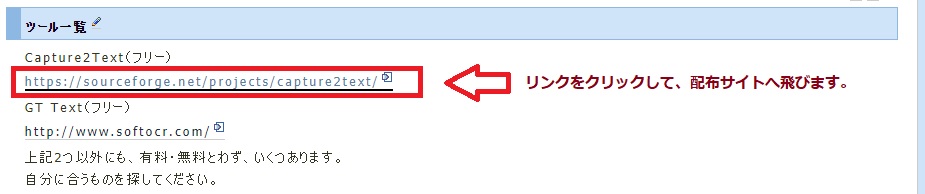
2.公式サイトの『File』タブをクリック
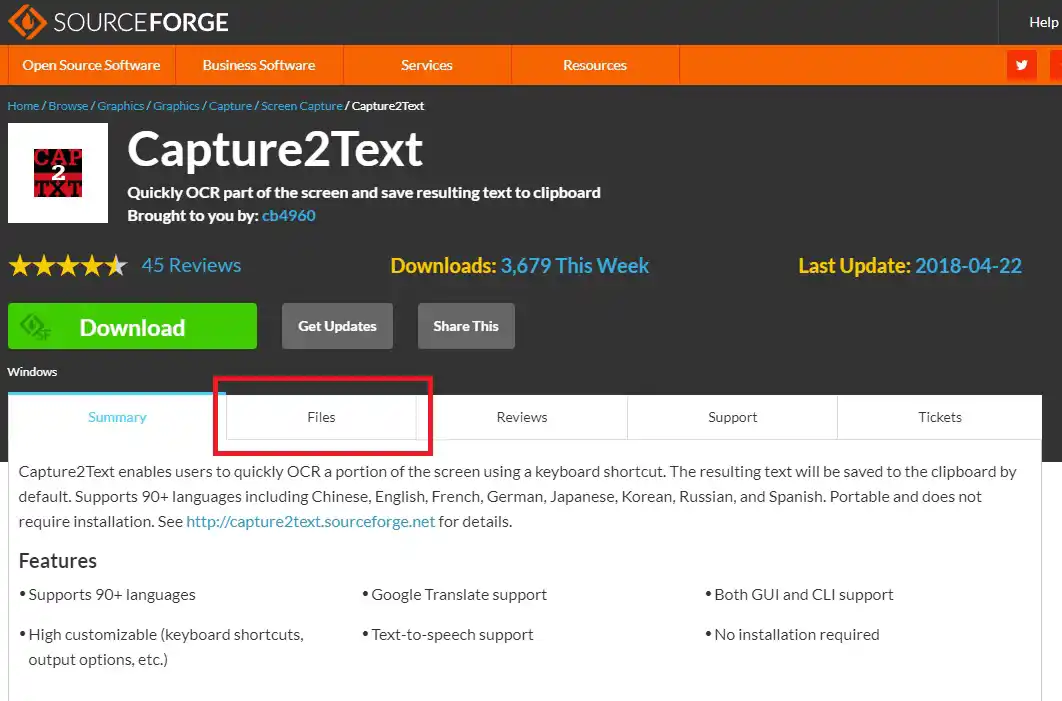
3.表示されたページの『Capture2Text』をクリック
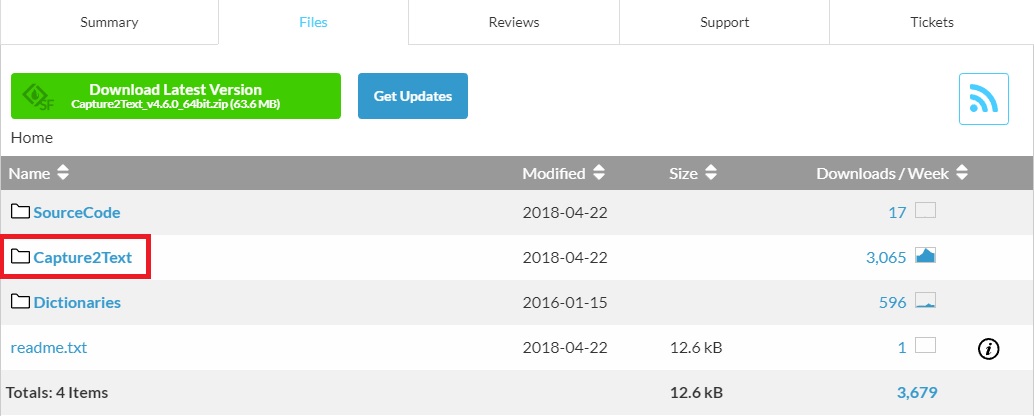
4.表示されたページの最新verの『Capture2Text』を選択し、ダウンロード
注:2018年11月4日現在、執筆者は最新verが使えないため、ver4.51を使用しています。
うまく動作しない場合は、前verを使用してみてください。
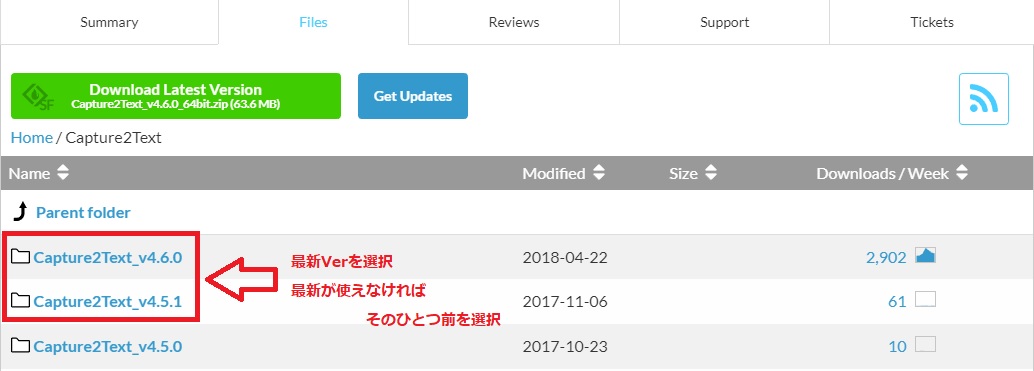
5.適当なところへ解凍し、解凍したフォルダ内の『Capture2Text.exe』をクリックして起動
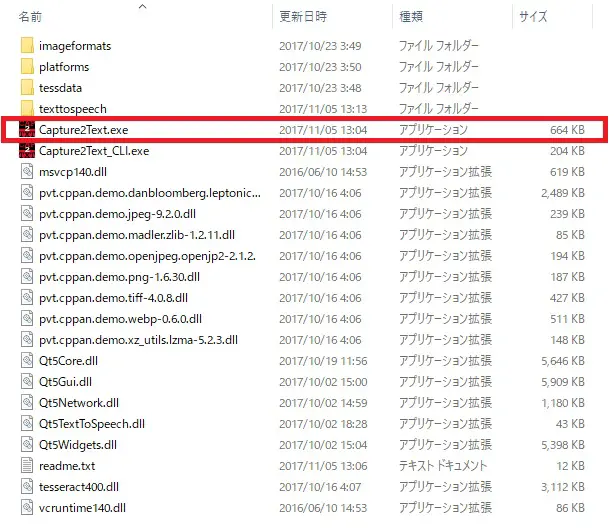
6.起動するとタスクバーのインジケーターに常駐するので、アイコンを右クリックして一番上の『Settings』を選択
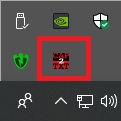
7.SettingsのHotkeysタブにある、『start OCR Capture』のショートカットキーを変更
注:デフォルトでは、『Win+Q』なので、スタートメニューが起動して邪魔。
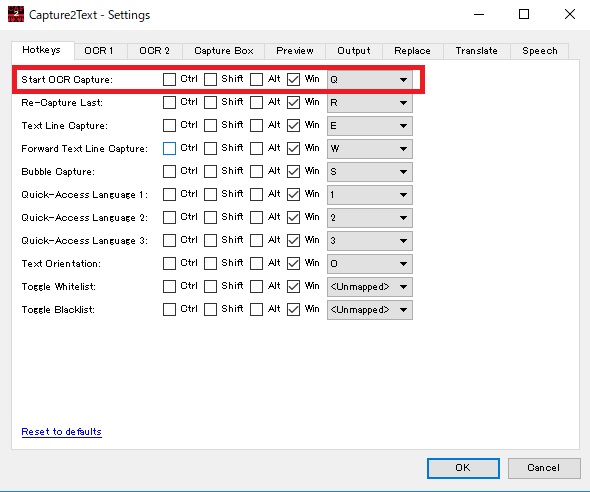
8.SettingsのTranslateタブにある、各言語の変換を日本語へ変更
Englishだけでも可。
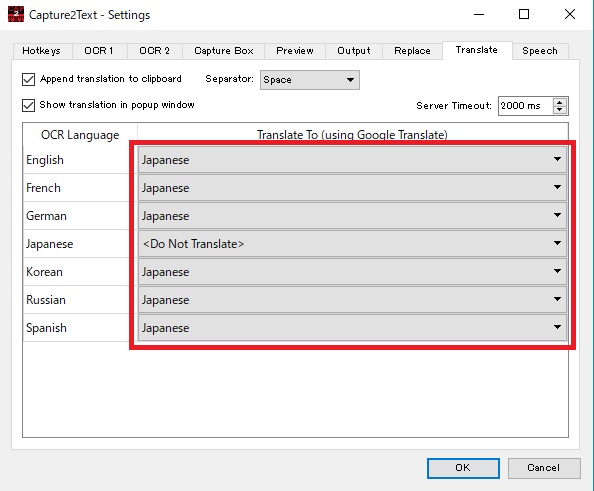
9.ゲーム画面で、『start OCR Capture』のショートカットキーを実行して、翻訳する範囲を選択
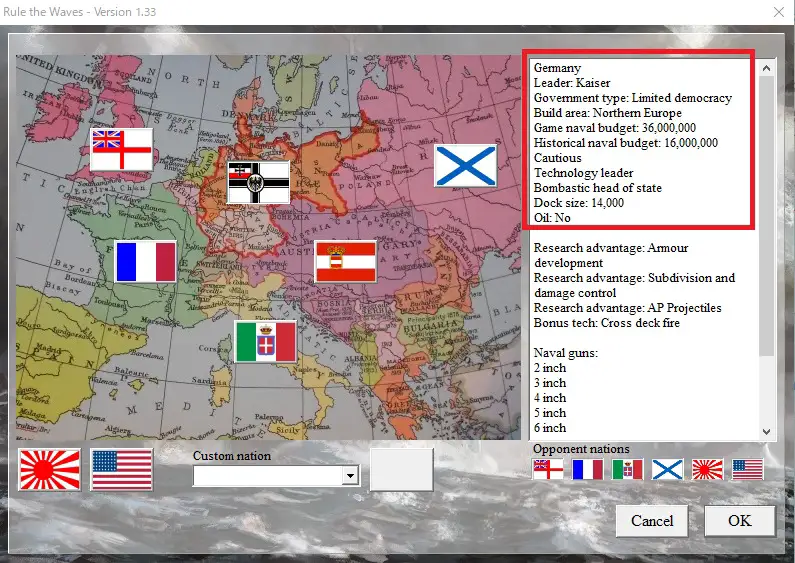
10.選択した範囲の原文と翻訳が表示
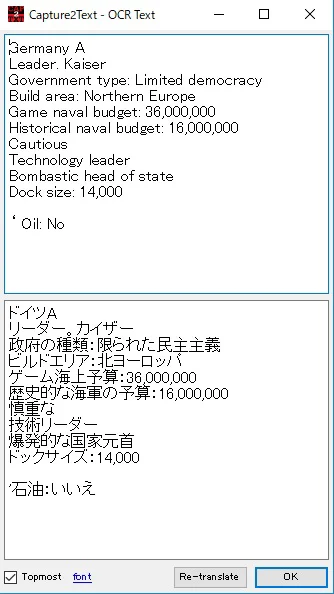
画像として文字をとらえているため、少し粗(ドイツAってなんだよ)がありますが、ゲームをしていくうえでは十分使えます。
日本語のソフトで設定がしやすいです。
1.Capture2Textのリンクをクリックして、配布サイトへ
2.配布サイトの『DL』タブをクリック
3.Onedriveに飛び、自動的にダウンロードが開始される。
4.適当なところへ解凍し、解凍したフォルダ内の『PCOT.exe』をクリックして起動
5.起動すると接続するプログラムを選択する画面が開くので、何かしらのプログラムを選択する。
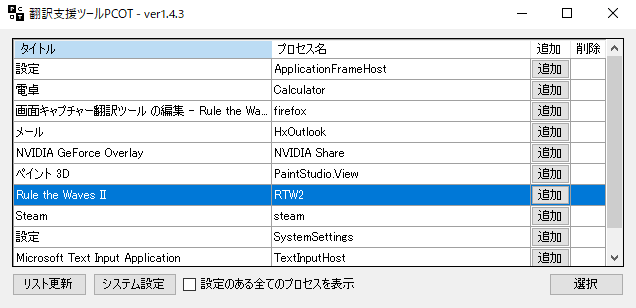
6.RTWは対応されていないので、接続解除を選択してデスクトップ接続に戻す。
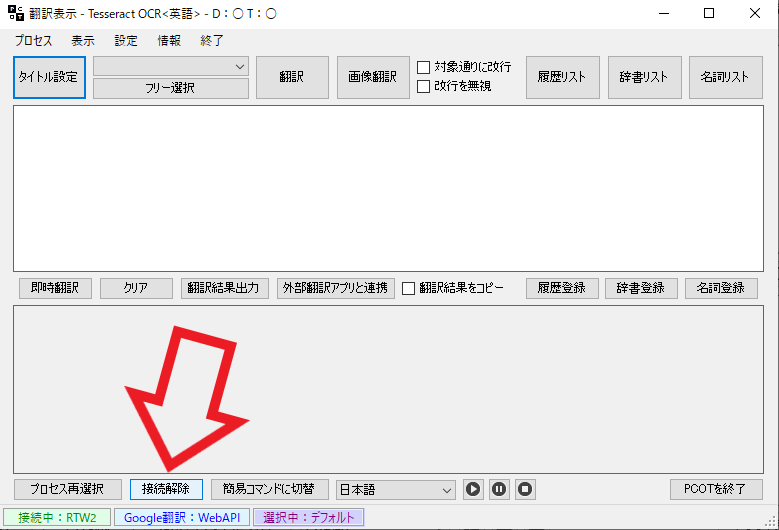
7.フリー選択で範囲を選択する。初期設定のショートカットキーはCTRL+SHIFT+F。
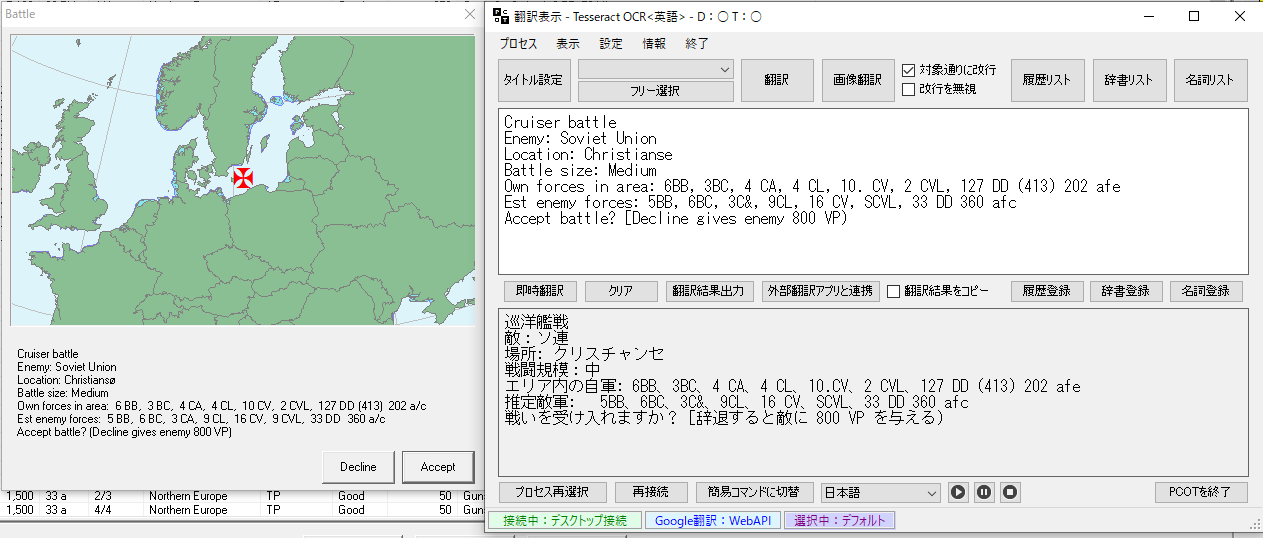
基本的な翻訳は特に設定なしで使用できます。
かなり細かく設定できるので詳細は配布サイト、作者様ツイッター等で確認ください。

 新規
新規 編集
編集 添付
添付 一覧
一覧 最終更新
最終更新 差分
差分 バックアップ
バックアップ 凍結
凍結 複製
複製 名前変更
名前変更 ヘルプ
ヘルプ